苹果手机如何解除sm卡
更新时间:2024-01-19 13:35:09来源:汉宝游戏浏览量:
苹果手机作为一款备受欢迎的智能手机品牌,其具备的功能和性能一直备受用户的追捧,有时候我们可能会遇到一些问题,比如苹果手机的SIM卡锁定。SIM卡锁定的意思是,当我们更换新的SIM卡时,苹果手机会提示需要输入特定的解锁码。如何解除苹果手机的SIM卡锁定成为了许多用户关注的问题。在本文中我们将详细介绍如何解除苹果手机的SIM卡锁定,帮助用户更好地使用自己的手机。
如何解除苹果手机的sim卡锁定
操作方法:
1. 1.首先在手机中打开设置菜单,我们在设置页面中找到“蜂窝网络”选项。点击这个选项进入到蜂窝网络页面。
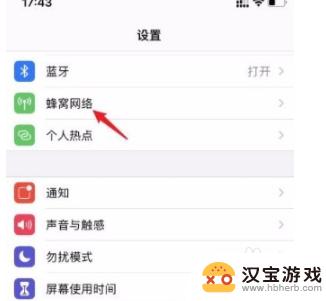
2. 2.接着在蜂窝网络页面中,我们在页面上找到想要解锁的SIM卡,点击这个卡就可以进行下一步操作。
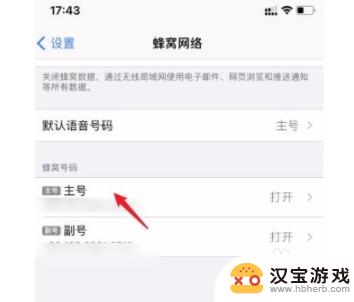
3. 3.然后就可以看到下图所示的界面,我们在界面上找到“SIM卡PIN码”选项,点击这个选项就可以了。
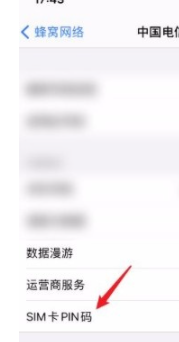
4. 4.接下来就会进入SIM卡PIN码页面,我们在页面上找到“SIM卡PIN码”选项。其后面有一个开关按钮,点击该按钮将其关闭。
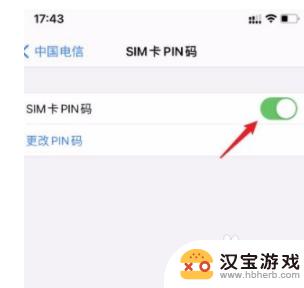
5. 5.最后界面上就会出现一个解锁窗口,我们在窗口中输入正确的PIN码。并点击界面右上角的“完成”按钮,即可成功解锁SIM卡。
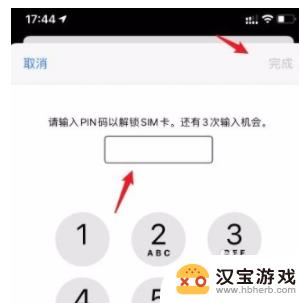
以上就是关于苹果手机如何解除sm卡的全部内容,如果有出现相同情况的用户,可以按照小编提供的方法来解决。
- 上一篇: 2台苹果手机如何共享文件
- 下一篇: 为什么苹果手机铃声响一下就变小了
热门教程
最新手机软件
- 1
- 2
- 3
- 4
- 5
- 6
- 7
- 8
- 9
- 10
















